Neste tutorial apresentaremos como desligar o servidor no painel console.centralserver.com.
1. Na página inicial do seu KVM server, clique na opção “desligar”.
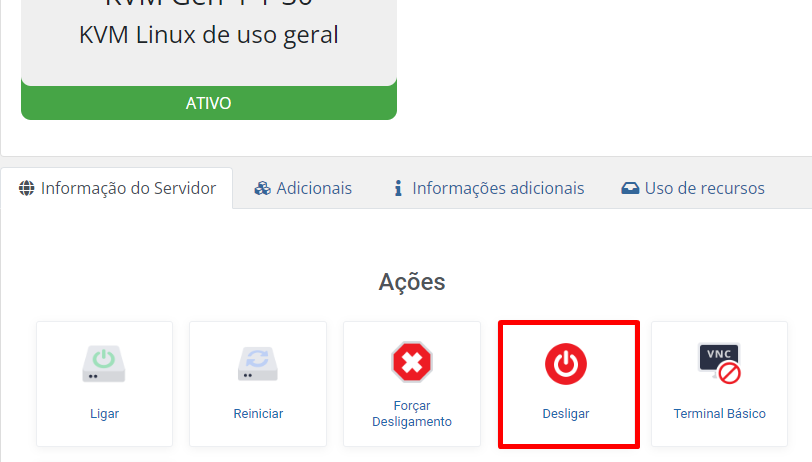
2. Feito isso irá surgir um aviso de desligamento onde deve se clicar em confirmar:
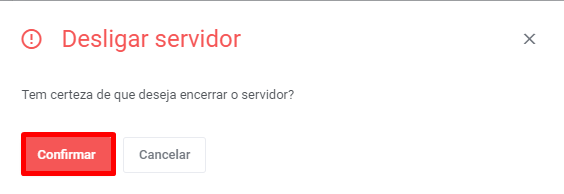
3. Com isso o servidor foi desligado com sucesso, para comprovar o desligamento você pode ir até o campo informações:
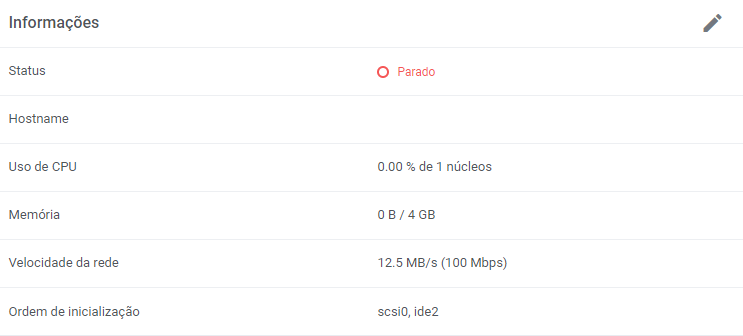
Nota: Ao desligar( shutdown/poweroff) via sistema operacional, a VM será desligada e ligada automaticamente. Para o desligamento completo é somente através do botão desligar no painel kvm como demonstrado no guia.
AVISO LEGAL: Os procedimentos descritos neste documento devem ser executados de acordo com o contexto de cada sistema, de forma a evitar impactos negativos à segurança, disponibilidade, integridade e privacidade de dados. A CentralServer se reserva o direito de modificar a qualquer tempo e sem aviso prévio as informações aqui apresentadas a fim de refletir o lançamento de novos serviços, atualizações físicas e operacionais, e evolução do estado-da-arte da tecnologia.

